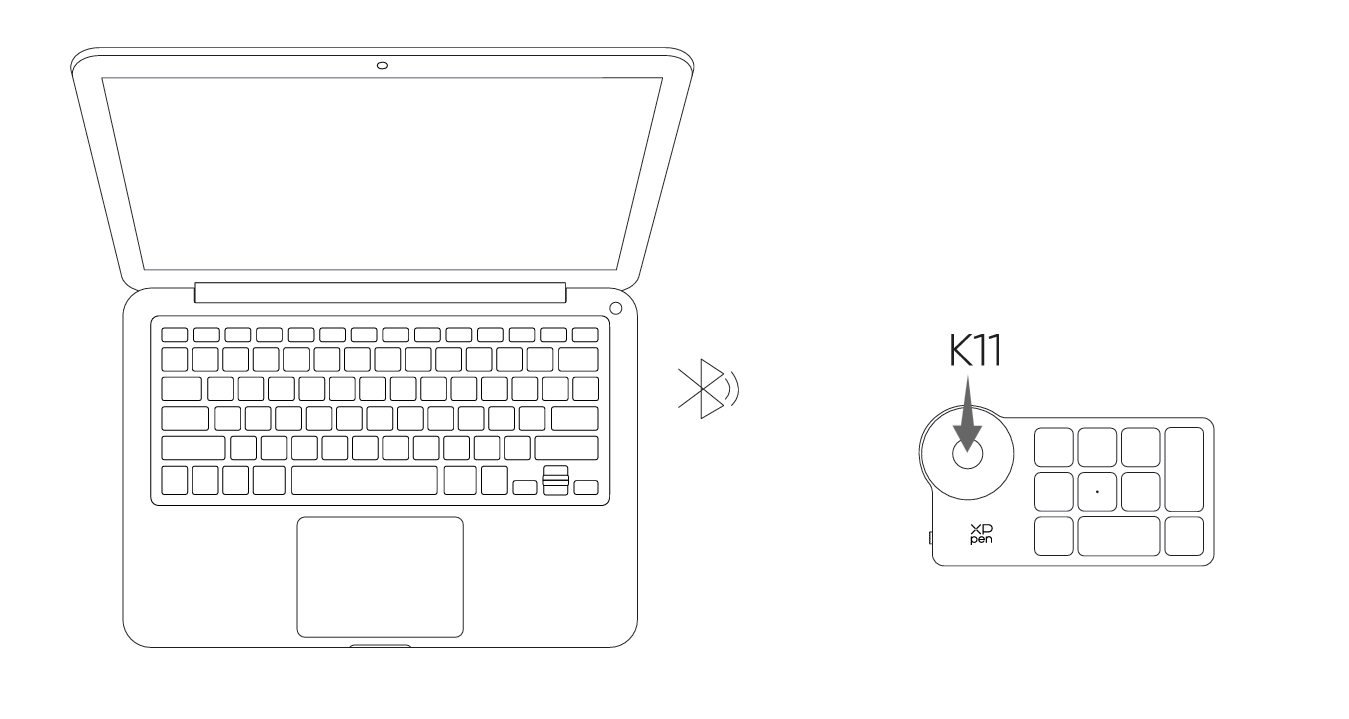XPPen Artist Pro 22 (2세대) 설정하려면 다음 단계를 따르십시오
액정 타블렛 연결
1. 아래에 표시된 대로 전원 코드와 전원 어댑터를 사용하여 액정 타블렛을 전원 공급 장치에 연결합니다.
2. 액정 타블렛이 제대로 작동하려면 비디오 신호와 데이터 신호가 동시에 연결되는 것이 필수적입니다. 컴퓨터의 USB 포트 유형에 따라 해당 연결 모드를 선택하세요.
a) 풀 기능 USB-C:
풀 기능 USB-C 포트는 비디오와 데이터 신호의 동시 전송을 지원합니다. 따라서 USB-C to USB-C 케이블을 컴퓨터의 USB-C 포트와 액정 타블렛에만 연결하면 됩니다.
풀 기능 USB-C 포트는 비디오와 데이터 신호의 동시 전송을 지원합니다. 따라서 USB-C to USB-C 케이블을 컴퓨터의 USB-C 포트와 액정 타블렛에만 연결하면 됩니다.
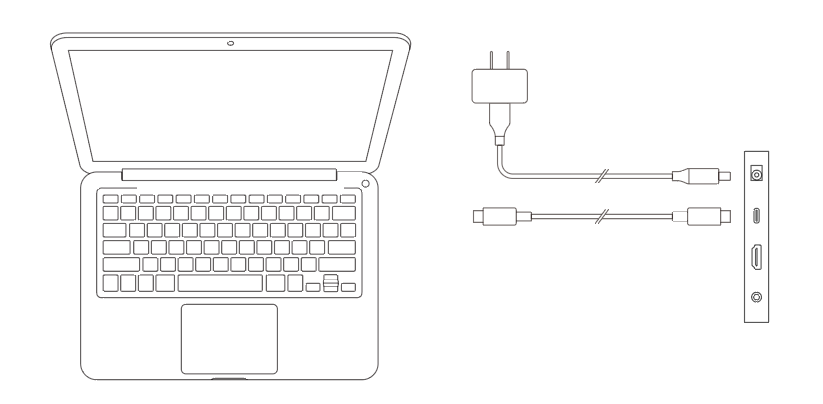
b) 풀 기능이 아닌 USB:
아래 그림과 같이 HDMI 케이블을 컴퓨터의 HDMI 포트와 액정 타블렛에 연결하여 비디오 신호를 전송합니다. 또한, USB-C to USB-A 케이블이나 USB-C to USB-C 케이블을 컴퓨터의 USB 포트와 액정 타블렛에 연결하여 데이터 신호를 전송합니다.
아래 그림과 같이 HDMI 케이블을 컴퓨터의 HDMI 포트와 액정 타블렛에 연결하여 비디오 신호를 전송합니다. 또한, USB-C to USB-A 케이블이나 USB-C to USB-C 케이블을 컴퓨터의 USB 포트와 액정 타블렛에 연결하여 데이터 신호를 전송합니다.
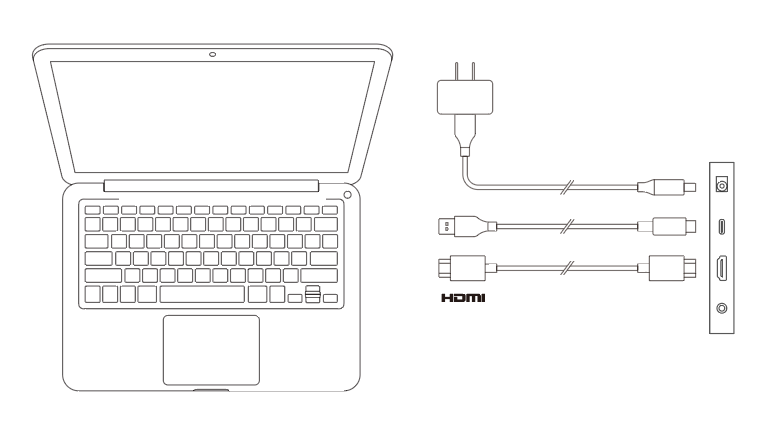
무선 타블렛 키보드 연결
1. 유선 연결
USB-C to USB-A 또는 USB-C to USB-C 케이블을 사용하여 컴퓨터와 기기를 연결합니다.
USB-C to USB-A 또는 USB-C to USB-C 케이블을 사용하여 컴퓨터와 기기를 연결합니다.
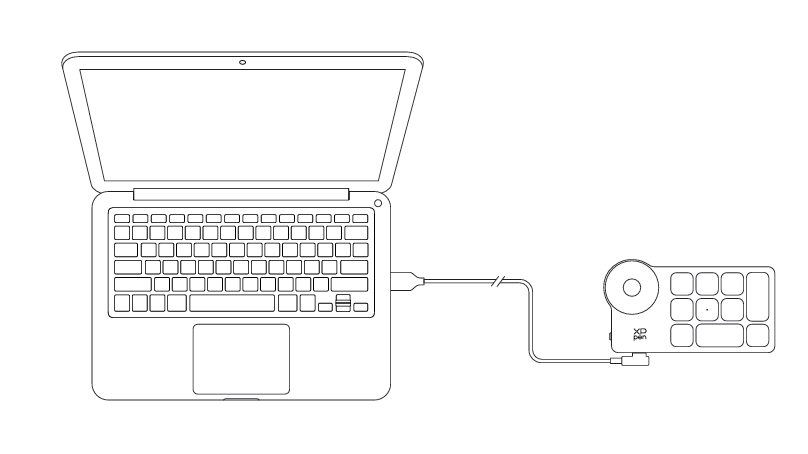
2. 블루투스 수신기 연결
블루투스 수신기를 컴퓨터에 꽂고 무선 키보드의 전원 스위치를 켭니다. 표시등이 파란색이고 30초 후에 꺼지면 연결이 성공한 것입니다.
블루투스 수신기를 컴퓨터에 꽂고 무선 키보드의 전원 스위치를 켭니다. 표시등이 파란색이고 30초 후에 꺼지면 연결이 성공한 것입니다.
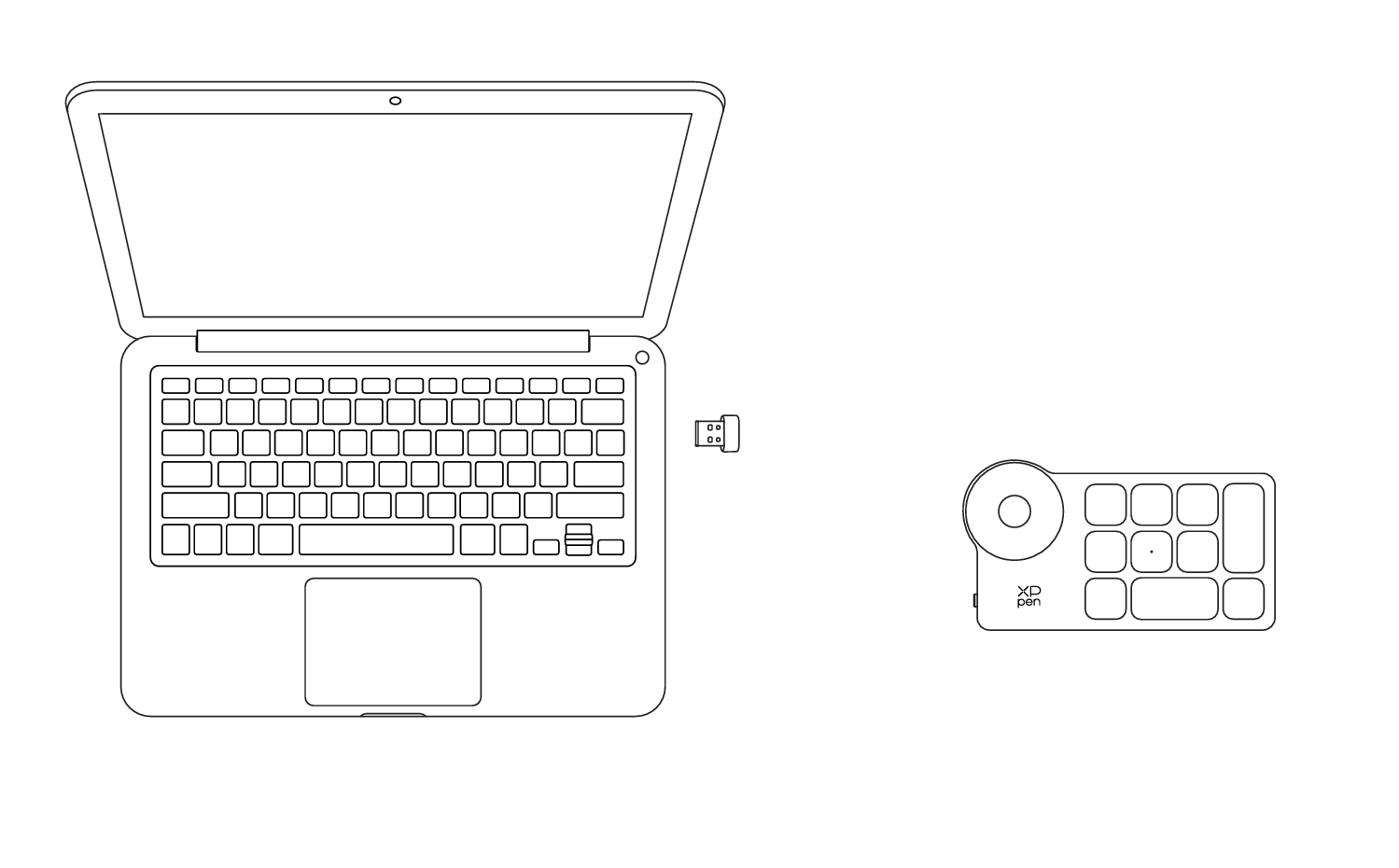
3. 블루투스 무선 연결
1) 무선 타블렛 키보드 전원 스위치를 켜면 표시등이 파란색으로 천천히 깜박입니다. K11 키를 6초간 눌러 페어링 모드로 들어가면 표시등이 파란색으로 빠르게 깜박입니다.
2) 컴퓨터에서 블루투스 기능을 활성화하고 블루투스 기기를 추가한 후 "Shortcut Remote"라는 기기를 검색합니다. 블루투스 페어링을 완료하려면 클릭하세요. 표시등은 파란색으로 계속 켜져 있으며 30초 후에 꺼집니다.
2) 컴퓨터에서 블루투스 기능을 활성화하고 블루투스 기기를 추가한 후 "Shortcut Remote"라는 기기를 검색합니다. 블루투스 페어링을 완료하려면 클릭하세요. 표시등은 파란색으로 계속 켜져 있으며 30초 후에 꺼집니다.